Når vi refererer til Microsoft Adgang program, snakker vi om en kraftig applikasjon fokusert på å jobbe med databaser som er en del av Office-pakken. Den er kvalifisert for både innenlands og profesjonell bruk, alt vil avhenge av vår kunnskap og behov.
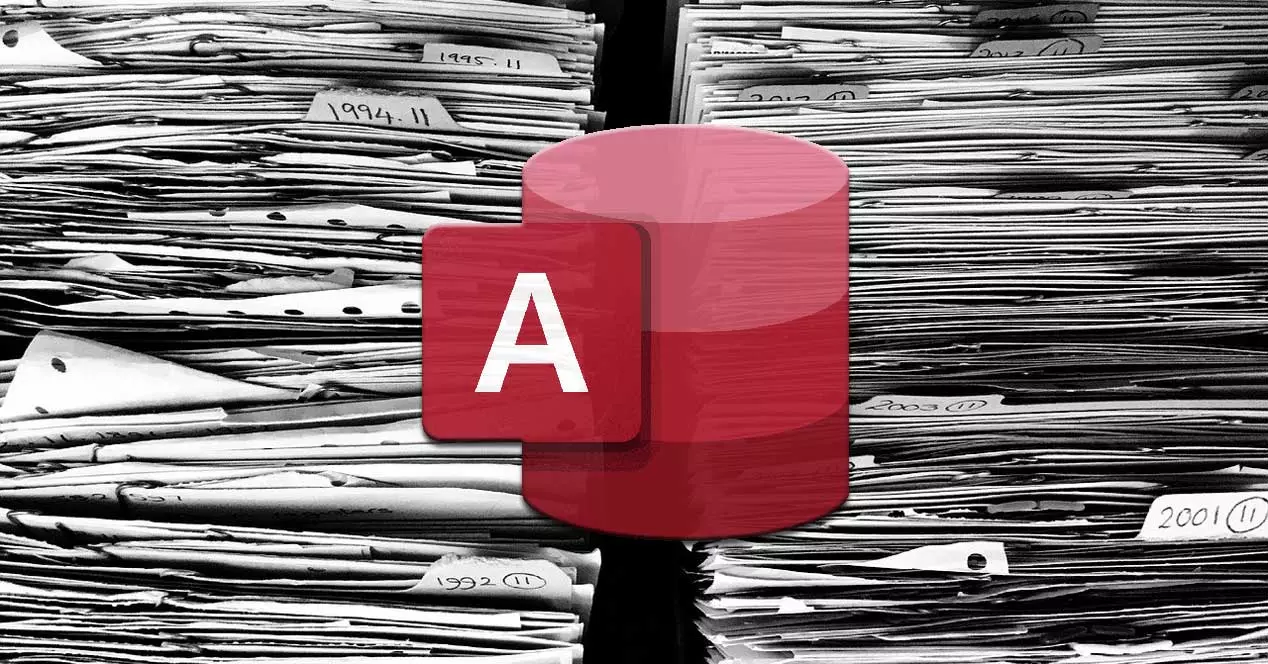
Som du kan forestille deg, som skjer i de fleste programmer fokusert på denne typen arbeid, tilbyr Access oss et stort antall funksjoner. Vi kan ikke si at det er et enkelt program, men når vi først begynner å kjenne det, åpner det seg en lang rekke muligheter for oss. Og det er det i mange år, databaser innen teknologi har vært et element som kan betraktes som nøkkelen.
Kjennere av denne typen applikasjoner spesielt, du vet sikkert at i våre prosjekter her kan vi legge til mange forskjellige typer data. I dette spesielle tilfellet ønsker vi å fokusere på muligheten for å lage en ny tabell som er en del av databasen der vi jobber. Det er derfor vi skal vise deg den enkleste måten å lage en egendefinert tabell eller database fra Access. Det er verdt å nevne at prosessen som vi vil beskrive nedenfor er gyldig for nye databaser som vi skal lage.
La oss ta utgangspunkt i at vi ikke har et aktivt prosjekt for øyeblikket, så først skal vi opprette databasen som sådan. Derfor er det første vi må gjøre å åpne programmet på konvensjonell måte og klikke på Blank Database-knappen. I vinduet som vises, er alt vi trenger å gjøre å gi den et navn og angi plasseringen på disken.
Lag en database i Access fra bunnen av
Vi har allerede den nye databasen åpen for å begynne å fungere, derfor er den det samme som om vi allerede hadde opprettet den tidligere. Derfor går vi deretter til menyvalget som heter Opprett og klikker på Bord knapp. Når vi har gjort dette, vil komponenten vi leter etter automatisk bli opprettet og i utgangspunktet vil den bestå av ID-kolonnen, og en annen tom slik at vi kan legge til en egendefinert.
Herfra vår kreativt arbeid vil begynne å designe tabellen som utgjør databasen . For eksempel, hvis vi klikker på overskriften Klikk her for å legge til, spesifiserer vi typen data vi skal jobbe med i det nye feltet for å legge til. Vi må huske på at verdien av kolonne kalt ID fylles automatisk ut med korrelative numeriske verdier, i det minste som standard. Disse refererer til identifikatoren til oppføringen vi oppretter i Access-tabellen. Som vi nevnte tidligere, er det her arbeidet vårt kommer inn i bildet for å designe tabellen som skal utgjøre databasen.
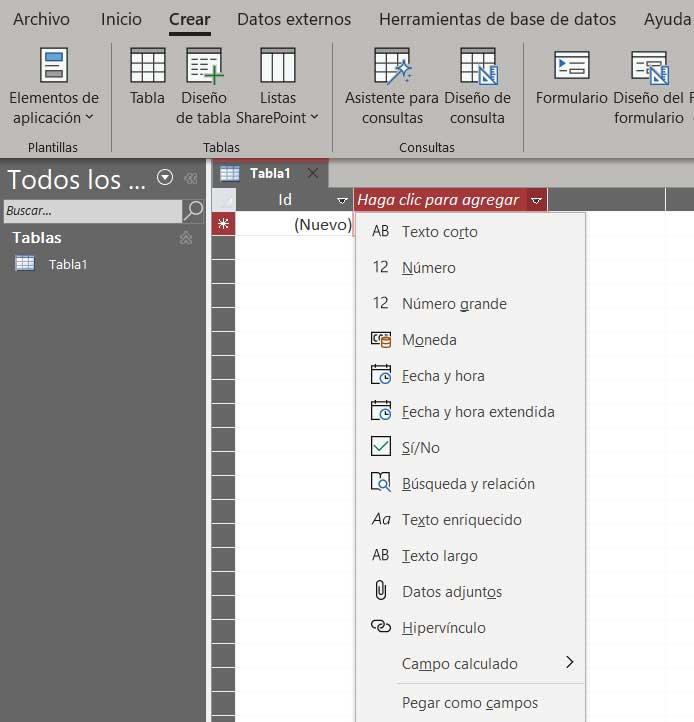
I tilfelle vi ønsker å tilpasse dette elementet ytterligere, må vi klikke på Start-menyen, og på Vis-knappen velger vi Designvisning . Her vil vi ha muligheten til å definere alle slags parametere, både for utseende og funksjon, for hver av cellene i tabellen. For å se dem trenger vi bare å klikke på hver av disse cellene vi kommenterte.
Deretter, nederst i vinduet, vil egenskapene vises, som også kan tilpasses. her ser vi elementer som dens størrelse , forhåndsdefinert verdi, valideringsregel , Justering, tittel Osv